Un pozo El video colocado es esencial para atraer a su audiencia. Exploremos cómo incorporar ese video en su sitio web.
Ya sea propietario de un negocio, trabajador independiente o artista, agregar videos a su sitio web es una excelente manera de atraer a su audiencia. Al igual que un eslogan o un resumen bien elaborado, un video bien ubicado puede atraer rápidamente a las personas y hacerles saber de qué se trata. Dicho esto, conectar su video a su sitio web puede ser complicado si es nuevo en la creación de sitios. En esta publicación, hablaré sobre el uso de elementos de video para llegar a su audiencia y cómo incorporar ese video en su sitio web.

Para mantener las cosas accesibles, nos centraremos en trabajar con creadores de sitios web como Squarespace y plataformas populares para compartir videos como YouTube y Vimeo. También mencionaré brevemente el trabajo con sitios personalizados. Pero, si eres el propietario de una pequeña empresa, te animo a que aproveches el poder de un creador de sitios web. Si aún desea hacer un esfuerzo adicional, lea esta publicación de instrucciones sobre el diseño de sitios web para principiantes.
Formas de usar videos en su sitio web
Hay varias maneras de aprovechar el poder del video en su sitio. Estos son solo algunos de los poderosos usos del video incrustado.
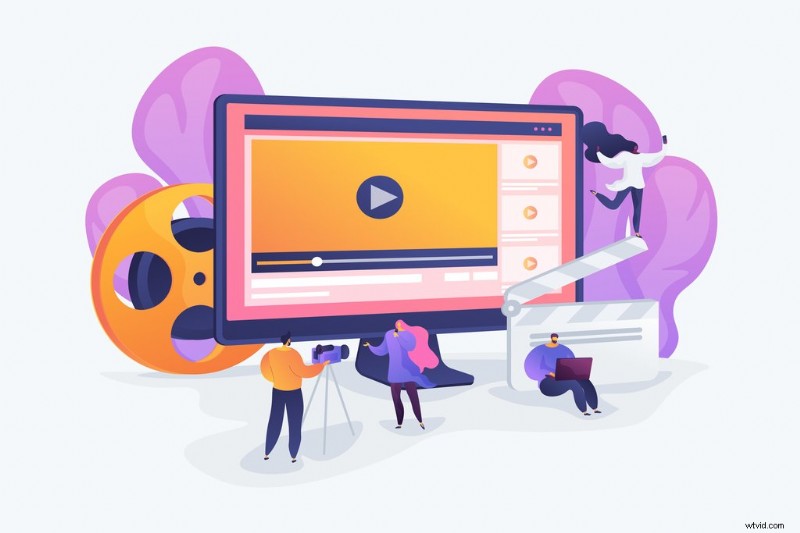
Videos de héroes
Si necesita una forma rápida y que llame la atención de presentar su sitio a los visitantes, un video de héroe hará el truco. Piense en ello como un prefacio para cualquier resumen que pueda escribir. Después de todo, ¿por qué hacer que tu audiencia lea lo que eres cuando pueden sentirlo?
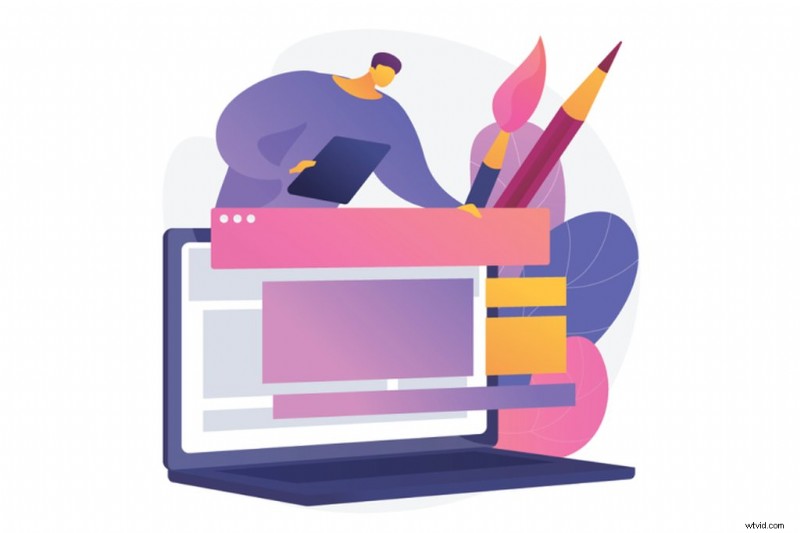
Bucles de fondo
Un video de fondo en bucle es una excelente manera de darle profundidad a la vista. En lugar de captar la atención del visitante, un fondo en movimiento está ahí para enmarcar esa atención, mejorando el contenido de texto e imágenes fijas con una cama visualmente cinética. Podrías pensar en un video de fondo en bucle como la versión visual de una cama musical.

Videos explicativos
Cuando esté listo para pasar a contenido más granular, los videos explicativos y demostrativos son la manera perfecta de transmitir su mensaje. A menudo, utilizando una combinación de imágenes y gráficos en movimiento, los explicadores pueden presentar información compleja o abundante de una manera accesible para todos.
Subir tu video
Entonces, tiene un video terminado que le gustaría usar en su sitio. ¿Ahora que? Si desea incrustar un video, necesita un lugar para que vivan los archivos de video reales. Hay algunas maneras de lograr esto, pero el método más fácil, por mucho, es subir su video a una plataforma para compartir videos ya popular y bien mantenida, como YouTube o Vimeo.
Subir a YouTube
Para subir su video a YouTube, simplemente inicie sesión, haga clic en el icono de YouTube en la parte superior derecha de la ventana, luego haz clic en YouTube Studio . Una vez en su tablero, haga clic en el botón marcado CREAR o el icono de carga . Luego, simplemente arrastre el video que desea cargar a la ventana de carga. . Para obtener más orientación, mira este video del canal YouTube Creators.
Subir a Vimeo
Para subir su video a Vimeo, simplemente inicie sesión en Vimeo, luego haga clic en el botón marcado como Nuevo video. en la esquina superior derecha, luego haz clic en Subir . Esto te llevará al Vimeo Uploader . Luego, simplemente arrastre el video que desea cargar directamente al Uploader . Para obtener más ayuda, vea este video del personal de Vimeo.
También es importante tener en cuenta las especificaciones de su video. Cada plataforma para compartir videos proporcionará un conjunto de dimensiones y formatos ideales para cargar. Dicho esto, trabajar con MP4, video codificado con el códec H.264, generalmente dará los mejores resultados. Consulte nuestra publicación sobre formatos de archivo de video y códecs para obtener más información sobre cómo elegir las mejores especificaciones de video.
Recupere el código de inserción de su video
Para insertar su video en su sitio web, necesitará la URL única de su video o el código de inserción de ese video. El código de inserción es la cadena de código proporcionada por un tercero (como YouTube o Vimeo) que puede copiar y pegar en el código de su sitio web, por lo tanto, incrustar ese video en su página web o publicación. Recuperar su código de inserción es fácil si sabe dónde buscar.
Recuperar código de video de YouTube
Para recuperar el código de inserción de su video de YouTube, vaya a la Página de reproducción de su video. y luego haz clic en el icono de compartir para ver su Configuración para compartir . Haga clic en la pestaña marcada Insertar para ver el código de inserción de su video. Puede ajustar los atributos de su video incrustado haciendo clic en Mostrar más en la parte inferior de la configuración de compartir. Una vez que haya ajustado su configuración, simplemente copie el código de inserción. Vea el video a continuación para obtener más orientación del equipo de ayuda de YouTube.
Recuperar código de video de Vimeo
Para obtener el código de inserción de su video de Vimeo, vaya a la Página de clips de su video. , luego pase el mouse sobre el reproductor de video para revelar el ícono del avión de papel en la parte superior derecha de tu video. Haz clic en el avión de papel para abrir la ventana Compartir , donde encontrarás un código para insertar. Al igual que en YouTube, puede ajustar los atributos de inserción en Vimeo haciendo clic en Mostrar opciones. en la parte inferior de la ventana Compartir. Cuando esté satisfecho con su configuración, simplemente copie el nuevo código de inserción. Mire el video a continuación para obtener más ayuda del personal de Vimeo.
Muchas plataformas para compartir en redes sociales, como Twitter o Instagram, también proporcionan códigos de inserción para videos. Sin embargo, estos códigos incrustarán toda la publicación en las redes sociales en lugar de solo el video.
Incrustar su video en un creador de sitios web
Si está trabajando con un sitio web personalizado, todo lo que necesita hacer es pegar el código de inserción de su video en el cuerpo de la página web a la que desea agregarlo. La forma en que haga esto depende completamente de cómo se construya su sitio, pero para obtener una guía completa, W3Schools es un recurso excelente. Alternativamente, trabajar con un creador de sitios web es mucho más intuitivo para aquellos de nosotros que no somos desarrolladores web experimentados.
Cuadrado
Por ejemplo, dentro del creador de sitios web de Squarespace, puede insertar un bloque de video en el diseño de su sitio web. Un bloque de video en Squarespace es una especie de widget de creación de sitios que hace que insertar videos sea rápido y fácil.
Mientras editas tu página en Squarespace, simplemente haz clic en un Punto de inserción y seleccione Vídeo en el menú de bloque. Esto revelará tu ventana del editor de video , donde puedes pegar la dirección web única de su video en el campo marcado como URL de video . También puede utilizar el código de inserción de su vídeo haciendo clic en el icono de HTML en la ventana del editor de vídeo. Cuando haya terminado, simplemente haga clic en Guardar . ¡Voila! Ahora tiene un video incrustado. Para obtener más orientación del equipo de ayuda de Squarespace, mira este video a continuación.
El equipo de ayuda de Squarespace tiene una serie de útiles tutoriales en video para guiarlo a través de varias funciones de creación de sitios, como agregar fondos de video.
Tenga en cuenta que Squarespace es solo una de las muchas herramientas poderosas de creación de sitios web. Si desea obtener más información sobre lo que cada uno tiene para ofrecer, consulte nuestra publicación sobre qué creador de sitios web funcionará mejor para usted.
Crea una excelente imagen en miniatura
Una vez que haya subido su video, seleccione una miniatura que llame la atención para atraer mejor a sus visitantes. Tenga en cuenta que la miniatura de su video debe equilibrarse bien con el diseño de su sitio como un todo.
Agregue una miniatura a su video de YouTube
Para agregar una miniatura personalizada a sus videos en YouTube, deberá verificar su cuenta. Si bien es un obstáculo adicional, esto le dará acceso a muchas de las potentes funciones que YouTube Studio tiene para ofrecer. Una vez verificado, agregar una miniatura personalizada es fácil.
Ve a tu canal y haz clic en el botón marcado como YOUTUBE STUDIO. ubicado en la esquina superior derecha. Encuentra los Vídeos pestaña a la izquierda, luego busque el video que desea editar. Haz clic en el vídeo para revelar la ventana de detalles . Dentro de la ventana de detalles, busca las miniaturas. y haga clic en el cuadro marcado Subir miniatura . Desde aquí, puede subir tu miniatura personalizada directamente desde tu computadora.
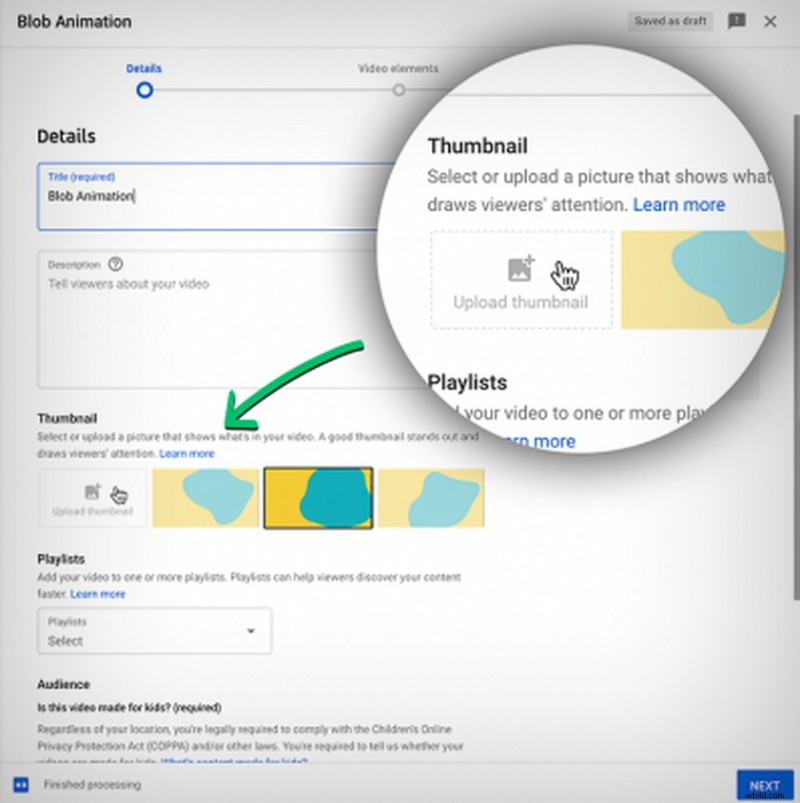
La última versión de YouTube Studio ofrece una amplia gama de ventajas para los creadores de YouTube, como un nuevo editor de video y una herramienta para crear miniaturas personalizadas desde cero. Para obtener más información sobre YouTube Studio, visite el canal de creadores de YouTube.
Si convertirse en creador de YouTube no es su estilo, siempre puede usar Vimeo. Vimeo se ha convertido en el abanderado para compartir videos profesionales, con funciones intuitivas y flexibles que facilitan compartir e incrustar videos.
Agregar imagen en miniatura dentro de Vimeo
Para agregar una imagen en miniatura personalizada dentro de Vimeo, simplemente vaya a la Página de clips de su video. y haga clic en el botón marcado como Configuración ubicado debajo del reproductor. Dentro de tu Configuración general , busca las opciones de Miniatura y haz clic en Editar Miniatura y luego haz clic en Subir . Asegúrese de hacer clic en Guardar en la parte inferior de la Configuración general de tu video, una vez que hayas subido tu imagen en miniatura personalizada.
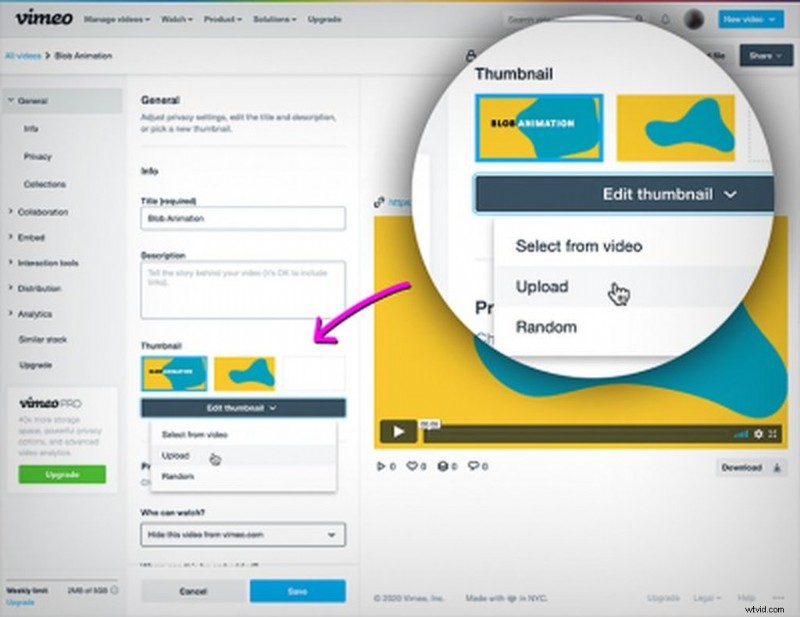
Aprovecha el poder del video
Ya sea que su mensaje sea general o detallado, agregar un video a su sitio web lo ayudará a conectar a su audiencia con ese mensaje. Con tantas herramientas intuitivas y accesibles para elegir, aprovechar el poder del video es más fácil que nunca. Explore estas herramientas, establezca esa conexión y haga que su sitio web sea lo mejor posible.
Shutterstock también ofrece suscripciones de video asequibles y videoclips gratuitos que puede usar en su sitio como tales o en versiones editadas.
Imagen de portada a través de Visual Generation.
Consulte este artículo para obtener más información sobre cómo crear su marca tanto en línea como impresa:
- Aproximación al marketing impreso en la era digital
- Cómo hacer un libro de marca para su pequeña empresa
- Crear una gran primera impresión con publicaciones fijadas en Facebook
- Shutterstock se asocia con Sky Media para empoderar a las pequeñas empresas
- Espacios digitales pasados por alto que necesita cambiar de marca lo antes posible
